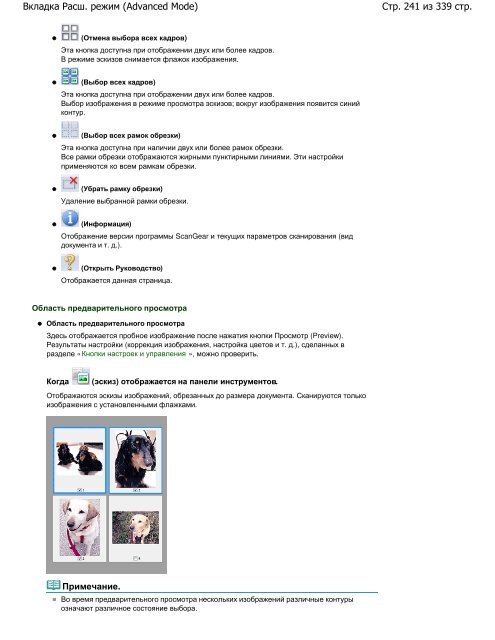You also want an ePaper? Increase the reach of your titles
YUMPU automatically turns print PDFs into web optimized ePapers that Google loves.
Вкладка Расш. режим (Advanced Mode)<br />
(Отмена выбора всех кадров)<br />
Эта кнопка доступна при отображении двух или более кадров.<br />
В режиме эскизов снимается флажок изображения.<br />
(Выбор всех кадров)<br />
Эта кнопка доступна при отображении двух или более кадров.<br />
Выбор изображения в режиме просмотра эскизов; вокруг изображения появится синий<br />
контур.<br />
(Выбор всех рамок обрезки)<br />
Эта кнопка доступна при наличии двух или более рамок обрезки.<br />
Все рамки обрезки отображаются жирными пунктирными линиями. Эти настройки<br />
применяются ко всем рамкам обрезки.<br />
(Убрать рамку обрезки)<br />
Удаление выбранной рамки обрезки.<br />
(Информация)<br />
Отображение версии программы ScanGear и текущих параметров сканирования (вид<br />
документа и т. д.).<br />
(Открыть Руководство)<br />
Отображается данная страница.<br />
Область предварительного просмотра<br />
Область предварительного просмотра<br />
Здесь отображается пробное изображение после нажатия кнопки Просмотр (Preview).<br />
Результаты настройки (коррекция изображения, настройка цветов и т. д.), сделанных в<br />
разделе «Кнопки настроек и управления », можно проверить.<br />
Когда (эскиз) отображается на панели инструментов.<br />
Отображаются эскизы изображений, обрезанных до размера документа. Сканируются только<br />
изображения с установленными флажками.<br />
Примечание.<br />
Во время предварительного просмотра нескольких изображений различные контуры<br />
означают различное состояние выбора.<br />
Стр. 241 из 339 стр.